Nous savons tous que les vidéos sont très engageantes. Si vous cherchez à ajouter des vidéos à votre site ou si vous avez déjà des vidéos sur votre site, alors vous allez adorer cet article. Dans cet article, nous allons partager 9 astuces YouTube utiles pour pimenter votre site WordPress avec des vidéos.
1. Comment ajouter des vidéos YouTube sur WordPress
Avant d’énumérer certaines de nos astuces les plus avancées, il est préférable d’expliquer comment ajouter des vidéos YouTube dans WordPress. Contenu embarqué, tout ce que vous avez à faire est de copier et coller l’URL de votre vidéo YouTube dans l’éditeur/éditrices, et WordPress intégrera automatiquement la vidéo dans votre publication ou page.
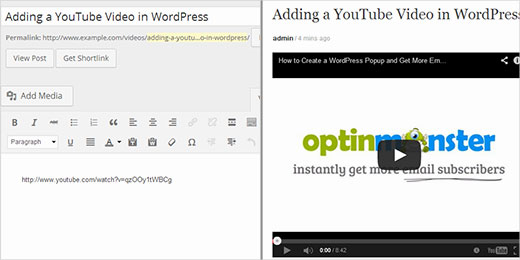
2. Afficher les dernières vidéos de YouTube dans WordPress
Lorsque vous créez un site vidéo avec WordPress et YouTube, il se peut que vous souhaitiez afficher les dernières vidéos de votre chaîne YouTube ou de votre playlist. Ce n’est pas très difficile, et vous pouvez facilement y parvenir. Suivez notre guide qui vous montrera comment afficher vos dernières vidéos dans les widgets, les barres latérales, la page d’accueil, et même dans vos publications et pages. Vous pouvez également créer de superbes mises en page de galeries vidéo avec des miniatures de prévisualisation et un lecteur YouTube embarqué dessus.
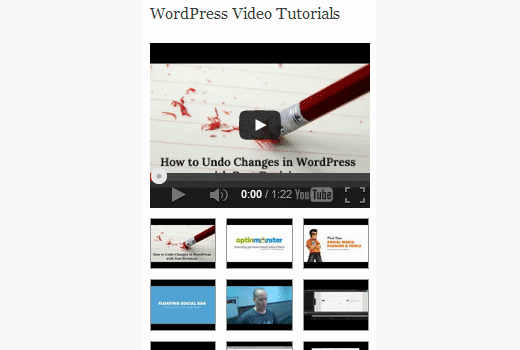
3. Ajout d’une miniature ou d’une mise en fonctionnalité pour les vidéos YouTube
Si vous créez un site dont le contenu principal est au format vidéo, alors vous pouvez automatiquement récupérer les miniatures de publication directement à partir des vidéos YouTube embarquées. Tout ce que vous avez à faire est de suivre notre module sur la façon d’ajouter une image mise en avant pour les vidéos YouTube, ce qui permet de distinguer facilement vos articles vidéo, car chaque miniature dispose d’un bouton de lecture.
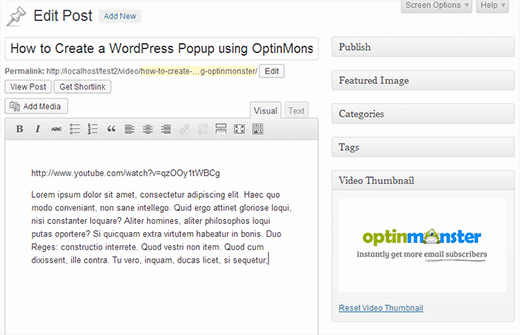
4. Rendre vos vidéos YouTube responsive
Par défaut, lorsque vous ajoutez une vidéo YouTube sur votre site WordPress, elle n’est pas entièrement responsive. La vidéo va s’étirer ou s’incliner en fonction de la taille de l’écran, et elle aura l’air disproportionnée. Pour corriger ce problème, vous devez rendre vos vidéos YouTube responsive en utilisant l’extension Fitvids jQuery.
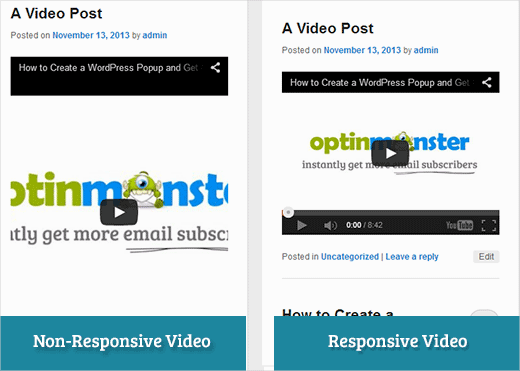
5. Ajout d’une superposition de boutons de publicité sur les vidéos YouTube
Pour augmenter la portée sociale de vos vidéos, vous pouvez ajouter des modules de partage en superposition sur les vidéos YouTube de votre site WordPress. Des sites populaires comme Upworthy et bien d’autres le font déjà. Nous avons rédigé un guide qui vous montrera comment permettre aux utilisateurs/utilisatrices de partager directement votre vidéo sur leur chronologie au lieu de partager un lien vers votre publication de blog.
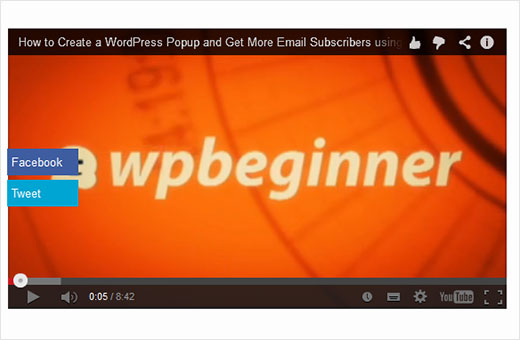
6. Désactiver les vidéos YouTube similaires dans WordPress
L’un des arguments que les gens donnent contre le fait d’embarquer des vidéos YouTube est qu’il peut afficher des vidéos similaires de vos concurrents ou des vidéos qui peuvent ne pas être adaptées à votre site. Saviez-vous que vous pouviez désactiver cette fonction ? Suivez notre guide sur la façon de désactiver les vidéos YouTube similaires lors de l’Embarqué dans WordPress.

7. Enregistrer et ajouter des vidéos YouTube directement depuis WordPress
De nombreux blogueurs vidéo enregistrent leurs vidéos à l’aide d’une webcam et les téléversent sur YouTube. Si vous voulez gagner du temps, vous pouvez enregistrer et téléverser des vidéos YouTube directement depuis votre site WordPress à l’aide du widget YouTube.
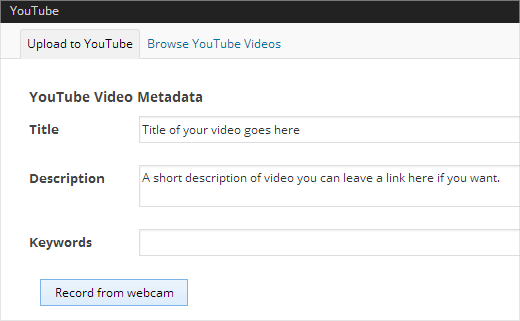
8. Activer les contenus vidéo embarqués dans les widgets de texte de WordPress
Par défaut, la plupart des thèmes WordPress ne supportent pas les vidéos embarquées dans les widgets de texte. Si vous souhaitez ajouter une vidéo dans votre colonne latérale ou dans une autre zone prête pour les modules, alors il suffit de suivre notre guide sur la façon d’activer les contenus embarqués dans les widgets de texte.
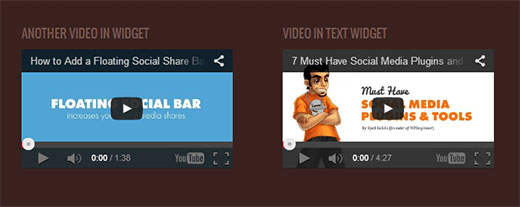
9. Activer les contenus vidéo embarqués dans les commentaires WordPress
WordPress utilise le protocole oEmbed pour intégrer des vidéos et d’autres médias provenant de sites compatibles oEmbed. Par défaut, cette fonctionnalité est limitée aux publications et aux pages. L’astuce ci-dessus vous a affiché comment activer la terminaison oEmbed dans les widgets de texte. Vous pouvez également le faire avec les commentaires. Consultez ce tutoriel sur la façon d’activer le support oEmbed dans les commentaires WordPress.
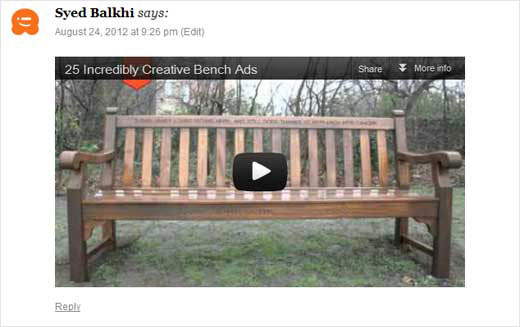
En dehors de toutes ces astuces, nous avons également trié sur le volet certains des meilleurs thèmes WordPress de vidéo que vous pouvez utiliser pour démarrer un site WordPress axé sur la vidéo.
Nous espérons que ces astuces vous aideront à pimenter votre site WordPress avec des vidéos. Si vous avez des questions ou des commentaires, alors laissez un commentaire ci-dessous.





karma
Adding video’s in wordpress blog really good to use as it help to illustrate audience with more exact meaning and lower the bounce rate.
Krish Murali Eswar
Every blog of yours teaches us something new. Your commitment to sharing is commendable. Thanks.
Carol Butler
I found my answer, how to find your YouTube ID on YouTube: Here it is, now I have my Youtube gallery up. Yea.
Go to Advanced settings once signed into YouTube and you’ll find your Channel setting URL
and under Account Information you’ll find your YouTube User ID:
and your YouTube Channel ID.
Mike
Excellent tips Syed, the tip on how to unrelated videos I had saved in my YouTube favorites was especially helpful. Thank you again for the tips!
Aisha Henderson
Very useful!!! Thanks